Horizon Plus 文档页面介绍了如何开始使用服务。
“欢迎”电子邮件
VMware 将向管理员帐户发送一封“欢迎”电子邮件,以确认使用的是评估版许可证还是购买的许可证。这封电子邮件确认注册并包含一个邀请链接,用于兑换对 VMware Horizon Cloud 的访问权限。
VMware Horizon® Cloud Service™ 是整个 Anywhere Workspace 解决方案的一部分。
VMware Horizon® Cloud Service™ - next-gen 中的 Horizon Cloud 许可证服务可确保 IT 管理员能够按购买的许可证类型来访问和利用各种功能。
有关 订阅许可功能比较,请参阅 VMware Horizon 订阅比较列表Horizon,其中大致将许可证划分为期限许可证和 SaaS 许可证。并非当前列出的所有功能都适用于 VMware Horizon® Cloud Service™ - next-gen。
完成载入过程后,您可以从 Horizon Universal Console 跟踪 Horizon 许可证。此时,如果您只能访问下一代 Horizon 控制平面,则必须与 VMware 技术支持团队联系以请求他们向您发送永久密钥。有关更多信息,请参阅使用 Horizon Universal Console 跟踪 Horizon 许可证。
登录到 VMware Cloud Services 控制台
- 创建一个新 VMware Cloud services 帐户。
说明从“欢迎”电子邮件开始。单击电子邮件中的链接,创建 VMware Cloud services 帐户,然后使用 VMware ID 登录到 VMware Cloud services。
此时 VMware Cloud Services 控制台 将打开“组织设置”页面。
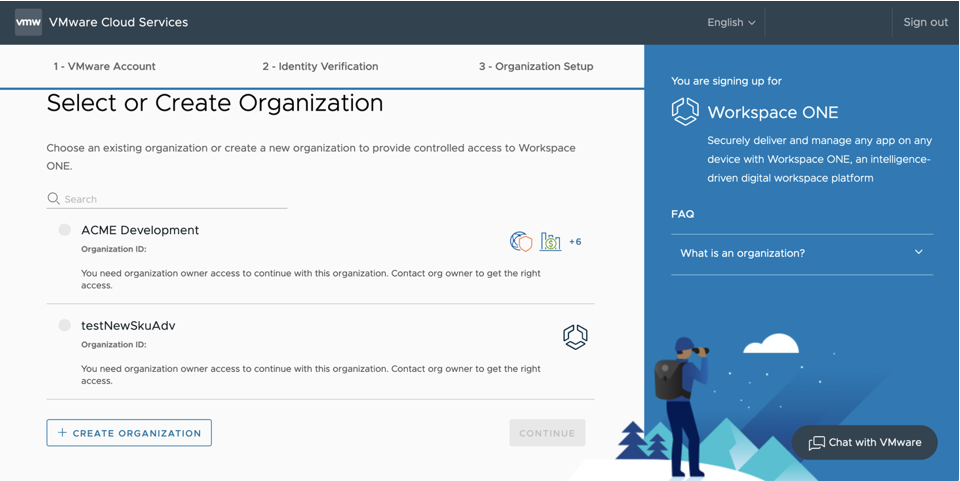
- 输入您选择的组织名称,然后单击创建组织并完成注册。
此时将显示 VMware Cloud services 控制台页面,其中显示了您拥有的所有服务
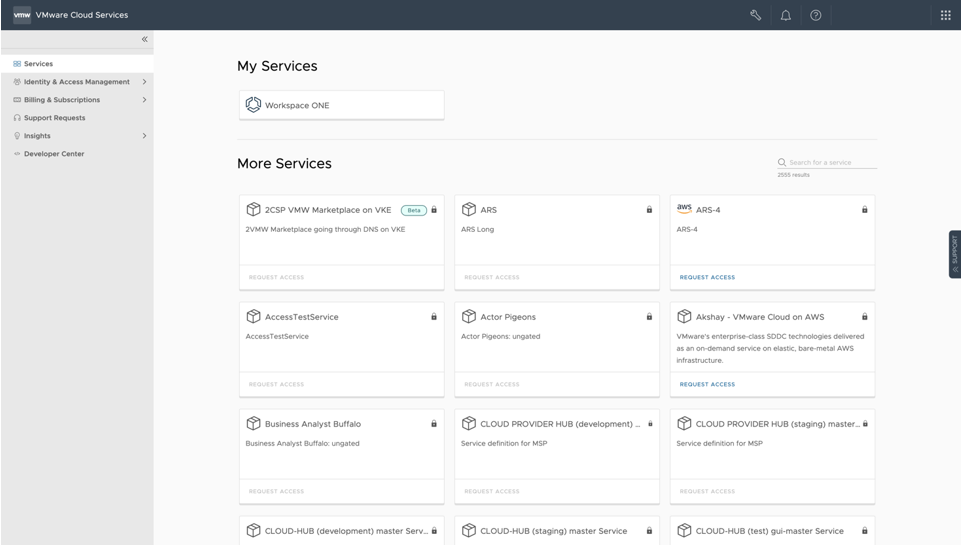
- 单击右上角的名称,然后单击查看组织。
您将返回到 VMware Cloud Services 控制台,现在可以从中分配所需角色。
关于添加更多用户和分配角色
使用“欢迎”电子邮件中的链接兑换邀请时,将自动为您分配管理员角色。管理员角色授予您对需要载入的 Horizon Universal Console UI 和 API 的完全访问权限。您可以为其他管理用户提供对 Horizon Universal Console 的访问权限。有关详细信息,请参阅将管理角色分配给 Horizon Universal Console 用户
使用 VMware Cloud Services 控制台 启动 Workspace ONE
- 在左侧窗格中,单击服务。
- 单击 Workspace ONE 的启动服务。
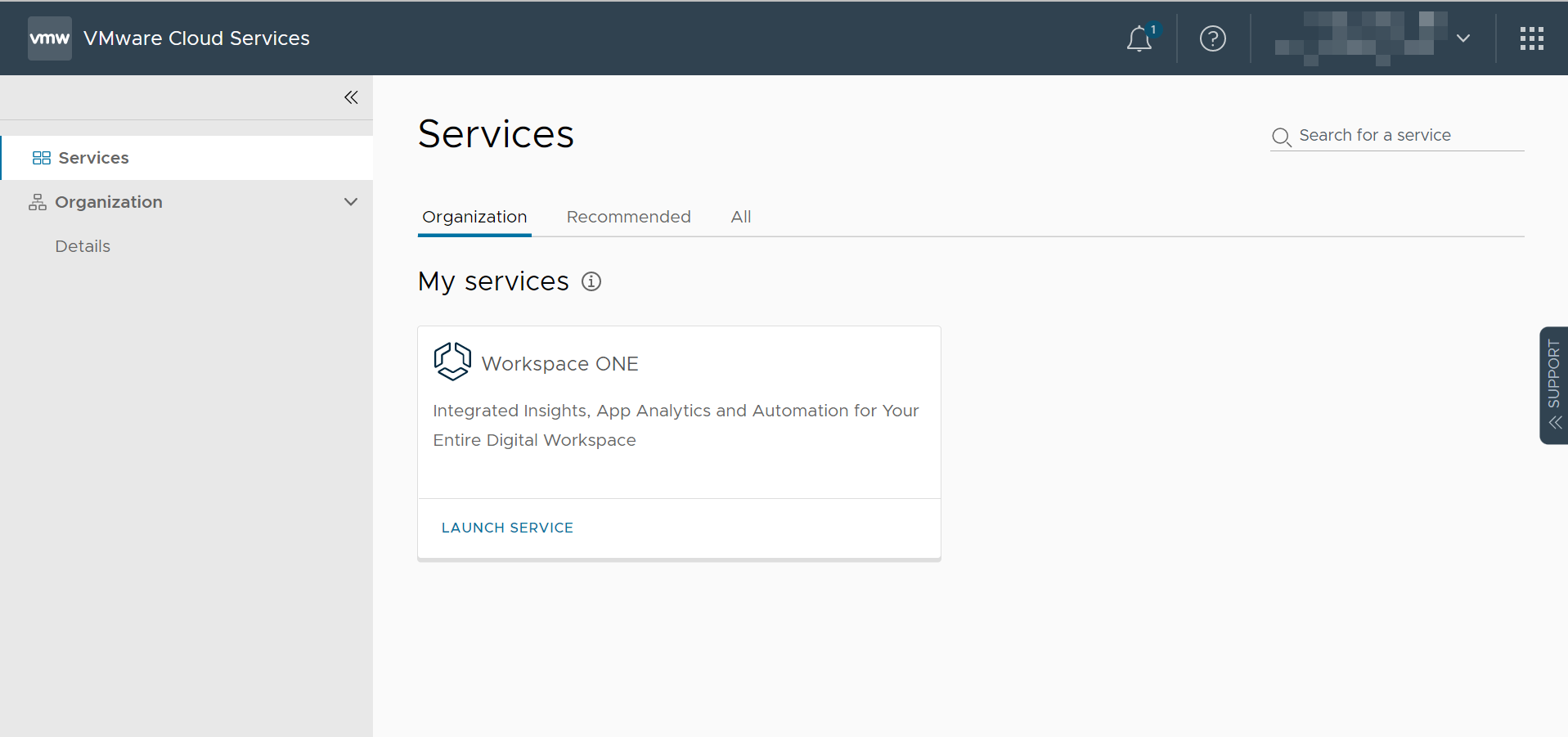
- 单击 Horizon Cloud Service 图块上的管理以启动 Horizon Universal Console。
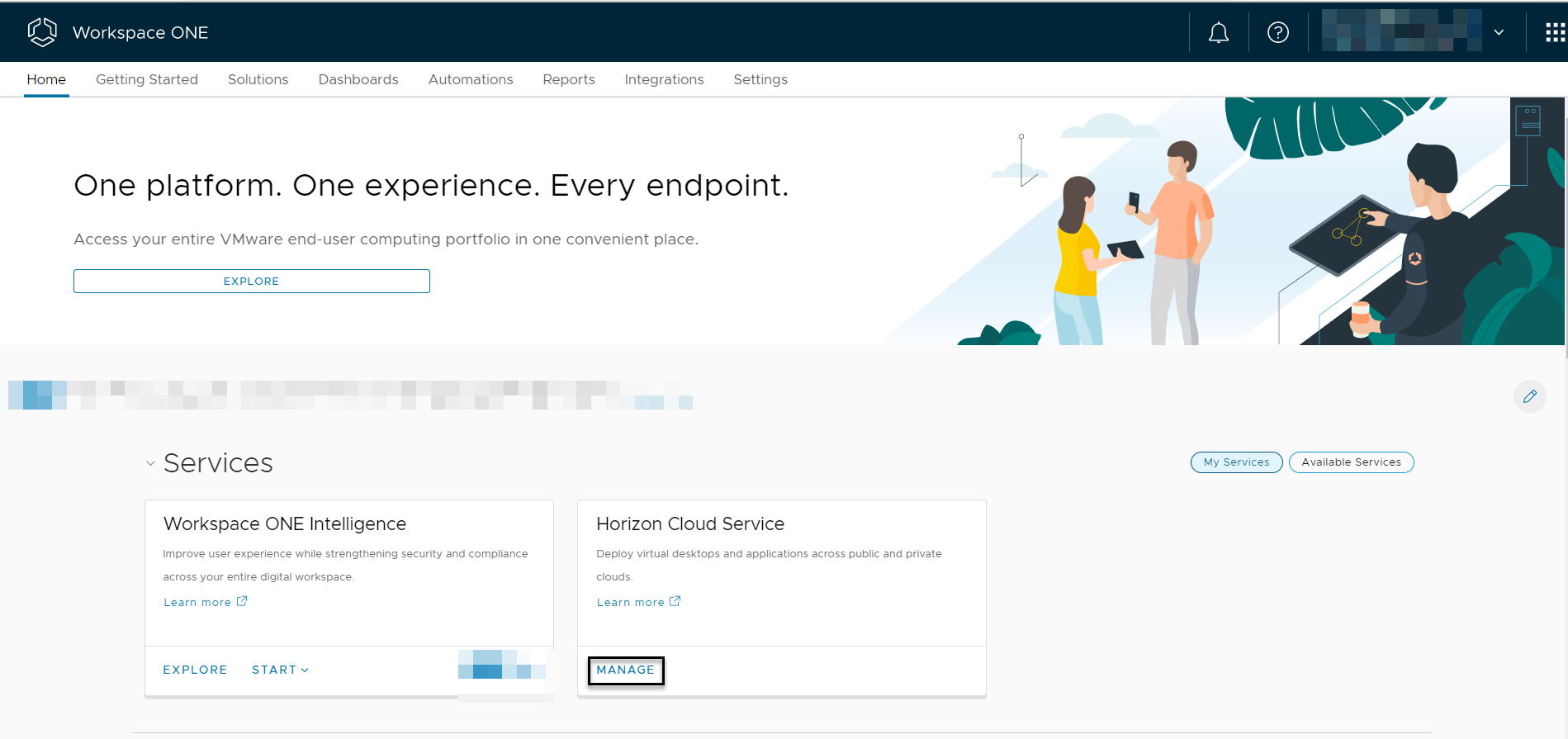
使用 Horizon Universal Console 选择您的 Horizon Cloud 区域
启动该控制台后,系统会提示您选择区域。为遵循数据主权原则,您必须选择资源及其元数据所在的区域。区域选定后,将无法进行更改。
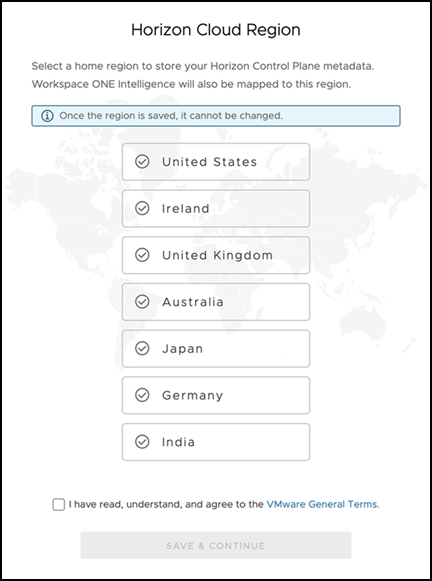
- 选择您的 Horizon Cloud 区域。
- 选中该复选框以同意服务条款。
- 单击保存并继续以导航到 Horizon Universal Console 入门页面。